วิธีการสื่อสารผ่านข้อความเสียงบน VK บันทึกและส่งข้อความเสียงถึง VK จะทำอย่างไรถ้าไม่ส่งข้อความเสียง
หลังจากเปิดให้ลงทะเบียนฟรีในเดือนพฤศจิกายน พ.ศ. 2549 เครือข่ายโซเชียล VKontakte ที่อายุน้อยมากก็เริ่มพัฒนาอย่างรวดเร็ว ตั้งแต่ปี 2550 จนถึงปัจจุบัน ทรัพยากรได้เปิดตัวบริการหลายสิบบริการ ในที่สุดก็กลายเป็นแพลตฟอร์มไมโครบล็อกออนไลน์แบบมัลติฟังก์ชั่นที่รวมความสามารถของ Messenger พื้นที่เก็บข้อมูลบนคลาวด์ และแพลตฟอร์มการซื้อขาย คุณสมบัติบางอย่างที่มีอยู่บนโซเชียลเน็ตเวิร์กสมควรได้รับความสนใจเป็นพิเศษ
ดังนั้นในช่วงครึ่งหลังของปี 2559 ผู้ใช้สามารถส่งข้อความเสียงถึงกันบน VK ได้ วิธีการสื่อสารนี้มีข้อดีหลายประการ ประการแรก เสียงสามารถสื่ออารมณ์ได้อย่างสมบูรณ์แบบ และประการที่สอง หากผู้ใช้ยังต้องการส่งข้อความด้วยข้อความ การอ่านผ่านไมโครโฟนจะเร็วกว่าการพิมพ์ด้วยข้อความมาก มือ. นอกจากนี้ ข้อความดังกล่าวยังสามารถแลกเปลี่ยนได้ เช่น ในสถานการณ์ที่ไม่เอื้ออำนวย เช่น ขณะเดินทางในรถยนต์
วิธีส่งข้อความเสียงใน VK
ก่อนอื่นเรามาดูวิธีส่งข้อความเสียงถึง VK จากคอมพิวเตอร์ ในการดำเนินการนี้ไปที่ส่วน "ข้อความ" และเลือกบทสนทนากับผู้ใช้ที่คุณต้องการส่งข้อความถึง เมื่อเลื่อนหน้าลงคุณจะเห็นช่องมาตรฐานสำหรับการป้อนข้อความและทางด้านขวาของช่อง - ไอคอนไมโครโฟน คลิกที่มันและเริ่มพูดคุย เมื่อคุณเขียนตามคำบอกเสร็จแล้ว เพียงคลิกปุ่มส่ง จากนั้นข้อความของคุณจะถูกส่งไปยังผู้รับ โดยปรากฏในกล่องโต้ตอบของเขาเป็นแผงที่มีรูปภาพคลื่นเสียงและปุ่มเล่น

หากเบราว์เซอร์ขอเข้าถึงไมโครโฟนเมื่อคุณคลิกไอคอนบันทึก ให้อนุญาต ไม่เช่นนั้นคุณจะไม่สามารถส่งข้อความเสียงได้ แน่นอนว่าอุปกรณ์บันทึกในกรณีนี้คือไมโครโฟนจะต้องเชื่อมต่อกับคอมพิวเตอร์และอุปกรณ์นี้จะต้องเปิดใช้งานอยู่ อย่างที่คุณเห็นทุกอย่างง่ายมาก หากผู้ใช้ไม่อยู่ในรายการบทสนทนาก็ไม่สำคัญ ไปที่หน้าของเขาคลิก "เขียนข้อความ" - "ไปที่บทสนทนาด้วย ... " สร้างและส่งข้อความเสียงไปยัง VK โดยใช้วิธีนี้ อธิบายไว้ข้างต้น.

บนเบราว์เซอร์มือถือ คุณสามารถอ่านข้อความด้วยเสียงของคุณโดยกดปุ่มไมโครโฟนที่มุมขวาบนของแป้นพิมพ์เสมือน

ด้วยคอมพิวเตอร์เดสก์ท็อปทุกอย่างชัดเจน แต่จะส่งข้อความเสียงไปยัง VK จากโทรศัพท์หรืออุปกรณ์มือถืออื่น ๆ ที่ติดตั้งแอปพลิเคชั่น VKontakte อย่างเป็นทางการได้อย่างไร เกือบทุกอย่างเหมือนกันที่นี่ คุณต้องไปที่ส่วน "ข้อความ" เลือกบทสนทนาที่ต้องการ แตะที่ไอคอนไมโครโฟนที่อยู่ทางด้านขวาของช่องป้อนข้อความแล้วกดค้างไว้ขณะอ่านข้อความ ทันทีที่คุณปล่อยปุ่ม ข้อความจะถูกส่งทันที หากคุณเปลี่ยนใจกะทันหันเกี่ยวกับการส่งข้อความโดยไม่ปล่อยปุ่มไมโครโฟน ให้ปัดจากขวาไปซ้ายและการบันทึกจะถูกลบทันที อย่างไรก็ตามปุ่มสำหรับส่งข้อความเสียงในแอปพลิเคชันมือถือ VKontakte มีอยู่ในหน้าต่างของบทสนทนาใหม่


วิธีส่งเสียงเป็นข้อความเสียง
โอเค แต่เป็นไปได้ไหมที่จะส่งข้อความเสียงบน VKontakte เป็นการบันทึกเสียงที่แนบมา? ใช่ มันค่อนข้างเป็นไปได้ ไม่มีเครื่องบันทึกเสียงในเว็บอินเตอร์เฟส VKontakte โซเชียลเน็ตเวิร์กไม่รองรับแอปพลิเคชั่นแฟลชอีกต่อไป แต่ไม่มีสิ่งใดขัดขวางไม่ให้คุณใช้บริการเว็บของบุคคลที่สามในการบันทึกข้อความเสียงเช่นแอปพลิเคชันออนไลน์ "บันทึกเสียง" ซึ่งมีอยู่ที่ ลิงค์ online-voice-recorder .com/ru หากคุณต้องการส่งเสียงจากสมาร์ทโฟนทุกอย่างจะง่ายขึ้นเนื่องจากมีเครื่องบันทึกเสียงในตัวรวมอยู่ในเฟิร์มแวร์ของอุปกรณ์พกพาที่ทันสมัยที่สุด

คุณสามารถทำได้โดยไม่ต้องใช้เครื่องมือของบุคคลที่สาม แต่คุณจะต้องแก้ไขเล็กน้อย เราจะปฏิบัติตามอัลกอริทึมนี้:
- ส่งข้อความเสียงถึงตัวคุณเอง
- ดาวน์โหลดในรูปแบบ MP3 ลงในคอมพิวเตอร์ของคุณ
- อัปโหลดไฟล์ไปยังไลบรารีสื่อของคุณ
- ส่งไฟล์เสียงเป็นข้อความเสียงถึงผู้ใช้รายอื่น
จะบันทึกข้อความเสียงใน VK และบันทึกลงในไลบรารีสื่อของคุณได้อย่างไร? ง่ายมาก. มีเคล็ดลับที่ไม่มีเอกสารดังกล่าวบนโซเชียลเน็ตเวิร์ก - การส่งข้อความถึงตัวคุณเอง ไปที่หน้าเพื่อนของคุณ เปิดรายชื่อเพื่อนของเขา ค้นหาตัวเองอยู่ในรายชื่อแล้วคลิกลิงก์ "เขียนข้อความ" จากนั้นทุกอย่างก็เป็นไปตามปกติ: ไปที่บทสนทนา กดปุ่มไมโครโฟน อ่านข้อความเสียง แล้วส่งถึงตัวคุณเอง ตอนนี้จำเป็นต้องแตกไฟล์ข้อความ คลิกขวาที่ข้อความแล้วเลือกตัวเลือก "ดูโค้ดหน้า"

ใช้การค้นหาหน้า (F3) ค้นหาแท็กที่มีแอตทริบิวต์ ข้อมูล-mp3โดยจะมีลิงก์โดยตรงไปยังไฟล์ MP3 ของข้อความ


ตอนนี้มันจะง่ายสำหรับคุณในการส่งเสียงเป็นข้อความเสียงบน VK ไปยังผู้ใช้ใด ๆ โดยการแนบโดยใช้ตัวเลือกที่เหมาะสม
ทำไมข้อความเสียงถึงไม่ถูกบันทึก?
ตอนนี้คุณรู้วิธีส่งข้อความเสียงไปยัง VK ผ่านคอมพิวเตอร์และแอปพลิเคชันมือถือแล้ว แต่คงจะดีถ้ารู้ว่าอะไรสามารถรบกวนการบันทึกเสียงปกติได้ ตามกฎแล้ว สาเหตุหลักที่ทำให้ข้อความเสียงไม่ได้รับการบันทึกคือการตั้งค่าไมโครโฟนไม่ถูกต้อง บางครั้งอุปสรรคคือการตั้งค่าที่ไม่ถูกต้องในโปรไฟล์ผู้ใช้เครือข่ายโซเชียล ไม่ว่าในกรณีใดก็ควรตรวจสอบประเด็นต่อไปนี้:
- เปิดอุปกรณ์บันทึกผ่านเมนูไอคอนถาดและตรวจสอบให้แน่ใจว่าไมโครโฟนใช้งานได้
- ตรวจสอบว่าไมโครโฟนและไดรเวอร์ทำงานอย่างถูกต้องในตัวจัดการอุปกรณ์
- อุปกรณ์บันทึกอาจไม่สามารถใช้งานได้ชั่วคราวหากใช้งานโดยแอปพลิเคชันอื่น ออกจากโปรแกรมที่สามารถบันทึกเสียงจากไมโครโฟนของคุณได้
- การเข้าถึงไมโครโฟนมักถูกบล็อกโดยเบราว์เซอร์ ตรวจสอบการตั้งค่าที่เหมาะสมในตัวเลือกเบราว์เซอร์ของคุณ
- หากคุณกำลังส่งข้อความจากอุปกรณ์มือถือ ตรวจสอบคุณภาพการเชื่อมต่ออินเทอร์เน็ตของคุณ



บรรทัดล่าง
การส่งข้อความเสียงบน VK ไม่ใช่เรื่องยากเลย แต่ฟังก์ชั่นนี้มีประโยชน์จริง ๆ แค่ไหน? ประสบการณ์แสดงให้เห็นว่าผู้ใช้ส่วนใหญ่ยังคงชอบจดหมายโต้ตอบแบบคลาสสิกและมีเหตุผลในเรื่องนี้ ประการแรก การฟังข้อความเสียงบนอุปกรณ์เคลื่อนที่โดยไม่ใช้หูฟังจะกลายเป็นเรื่องยุ่งยาก ทำให้ผู้ใช้ต้องแนบโทรศัพท์แนบหูเป็นระยะๆ ประการที่สองคุณภาพของการบันทึกเสียงไม่เป็นที่ต้องการมากนักซึ่งเป็นเหตุผลว่าทำไมจึงไม่สามารถเข้าใจสิ่งที่คู่สนทนาต้องการสื่อถึงคุณได้เสมอไป และประการที่สาม การอ่านข้อความใช้เวลาน้อยกว่าการฟังเสียง อย่างไรก็ตาม ฟังก์ชั่นการแลกเปลี่ยนบันทึกเสียงสั้นๆ ยังคงเป็นนวัตกรรมที่อาจกลายเป็นที่ต้องการอย่างแท้จริง ซึ่งอาจมีการพัฒนาเพิ่มเติมต่อไป
เป็นวันที่ดีสำหรับทุกคนเพื่อนรักและแขกของบล็อกของฉัน วันนี้ฉันอยากจะบอกวิธีส่งข้อความเสียงใน Odnoklassniki โดยตรงจากคอมพิวเตอร์ของคุณ ใช่ โซเชียลเน็ตเวิร์กนี้มีฟีเจอร์ที่ดีทีเดียวที่สามารถช่วยคุณกำจัดกิจวัตรในการเขียนข้อความ โดยเฉพาะอย่างยิ่งถ้ามันยาวไม่เหมาะสม ถ้าพร้อมแล้วไปลุยกันเลย!
ในกรณีนี้ฉันจะเตือนคุณว่าในการดำเนินการตามขั้นตอนนี้คุณจะต้องมีไมโครโฟนอย่างแน่นอนไม่เช่นนั้นทั้งหมดนี้ก็ไม่สมเหตุสมผล สมมุติว่าเรามีมัน
จะส่งข้อความจากคอมพิวเตอร์ได้อย่างไร?

นั่นคือทั้งหมดที่ คู่สนทนาจะได้รับจดหมายของคุณและจะสามารถฟังสิ่งที่คุณบอกเขาได้ที่นั่น อย่าทำผิดพลาด คุณจะไม่สามารถรวม "สงครามและสันติภาพ" ไว้ในรายการเดียวได้ เนื่องจากมีเวลาจำกัด คุณจะได้รับเวลาเพียงนาทีครึ่งสำหรับสิ่งนี้ แต่คราวนี้จะเพียงพอสำหรับคุณที่จะบอกเล่าสิ่งที่น่าสนใจที่สุดทั้งหมด ยิ่งไปกว่านั้น ไม่มีใครหยุดคุณไม่ให้สร้างการ์ดเสียงมากมายขนาดนี้
วิธีส่งข้อความเสียงจากโทรศัพท์ของคุณ
ถ้าคุณใช้โทรศัพท์กะทันหันคุณสามารถทำตามขั้นตอนเดียวกันได้แม้ว่าจะทำแตกต่างออกไปเล็กน้อยก็ตาม
- คลิกที่แถบ 3 แถบที่ระบุเมนู จากนั้นเลือก “ข้อความ”
- เรากำลังมองหาเพื่อนที่เราอยากพูดคุยด้วยและให้ความสนใจกับช่องป้อนข้อมูลอีกครั้ง เห็นไอคอนไมโครโฟนไหม? หากต้องการเริ่มบันทึก คุณจะต้องกดค้างไว้
- ทันทีที่คุณปล่อยปุ่ม การบันทึกจะหยุดทันที
- ต่อไปคุณจะได้รับโอกาสฟังผลงานที่ออกมา หากทุกอย่างเรียบร้อยดีให้คลิก "ส่ง"
มิฉะนั้นหลักการจะเหมือนกับในกรณีของคอมพิวเตอร์ดังนั้นคุณไม่ควรมีปัญหาใด ๆ
นี่คือจุดที่ฉันจะจบบทความของฉันสำหรับวันนี้ ฉันหวังว่าคุณจะชอบมัน ในทางกลับกันอย่าลืมสมัครรับข้อมูลอัปเดตบล็อกของฉันและเยี่ยมชมบ่อยขึ้น ขอให้โชคดีกับคุณ ลาก่อน!
ขอแสดงความนับถือ มิทรี คอสติน
ข้อความเสียงใน VK เป็นวิธีการสื่อสารเพิ่มเติมที่เชื่อถือได้ระหว่างผู้ใช้เครือข่ายโซเชียล บุคคลบันทึกคำพูดของเขาโดยใช้ไมโครโฟน ส่งไปยังคู่สนทนาของเขา และเขาสามารถฟังได้ตลอดเวลาและตอบสนองในลักษณะเดียวกัน
- บุคคลสามารถได้ยินเสียงของผู้ใช้รายอื่นซึ่งอาจมีความสำคัญมาก โดยเฉพาะอย่างยิ่งในกรณีที่น้ำเสียงของสิ่งที่พูดมีความสำคัญ
- การบันทึกและส่ง SMS ดังกล่าวบางครั้งทำได้ง่ายกว่าการส่งข้อความเนื่องจากข้อความอาจยาวมากหรือพิมพ์ไม่สะดวก - บนท้องถนนหรือขณะขับรถ
แน่นอนว่าวิธีนี้ก็มีข้อเสียเช่นกัน:
- หากต้องการฟังข้อความ คุณต้องใช้ปริมาณการรับส่งข้อมูลอินเทอร์เน็ตมากขึ้น อาจมีราคาแพงหากคุณใช้เครือข่ายมือถือ
- ผู้คนไม่ชอบฟังข้อความเสียงเสมอไป การดำเนินการนี้ใช้เวลานานและอาจไม่สะดวก เพราะหากการสนทนาเกิดขึ้นในหัวข้อส่วนตัว คุณจะต้องสวมหูฟังเพื่อฟังและโต้ตอบบนท้องถนนหรือใกล้กับคนแปลกหน้า
จะส่งข้อความเสียงใน VK ได้อย่างไร?
นอกจากแอปพลิเคชัน VK อย่างเป็นทางการสำหรับโทรศัพท์แล้ว โปรแกรมอื่น ๆ เช่น Kate Mobile ยังมีฟังก์ชันที่คล้ายกันและให้คุณบันทึกข้อความเสียงได้
หากต้องการส่งรายการจากพีซี คุณต้องลงชื่อเข้าใช้บัญชี VK ส่วนตัวของคุณและ:
- ไปที่รายการ "ข้อความ" เพื่อขยายการสนทนากับบุคคลที่คุณต้องการส่งคำพูดสนทนา
- ปุ่มที่มีสัญลักษณ์ไมโครโฟนจะปรากฏที่มุมขวาล่าง คลิกที่มันและในไม่กี่วินาทีคุณก็สามารถเริ่มพูดได้
สำคัญ! หากพีซีของคุณไม่มีไมโครโฟนหรือชุดหูฟังเพิ่มเติม คุณจะไม่สามารถบันทึกแทร็กเสียงได้ คุณอาจเห็นการแจ้งเตือนว่าอินเทอร์เน็ตเบราว์เซอร์ของคุณถูกบล็อกไม่ให้เข้าถึงอุปกรณ์บันทึก ซึ่งสามารถแก้ไขได้ในการตั้งค่าเบราว์เซอร์
- เมื่อคุณต้องการหยุดการบันทึก ให้คลิกที่ปุ่มสีแดงที่ระบุว่าหยุด
- ส่งข้อความถึงเพื่อน
ก่อนส่ง คุณสามารถฟังการบันทึกเสียงและบันทึกใหม่หรือลบออกได้หากจำเป็น จะส่งบันทึกเสียงจากสมาร์ทโฟนได้อย่างไร? แอปพลิเคชันสำหรับ VK รองรับฟังก์ชันนี้ เพื่อนำไปใช้งานคุณต้องมี:
- เปิดแอปพลิเคชัน VK บนอุปกรณ์ที่ใช้ Android หรือ iOS
- ไปที่การแชทกับคนที่คุณต้องการส่งข้อความเสียงถึง
- กดปุ่มไมโครโฟนที่ด้านล่างขวาค้างไว้แล้วเริ่มพูด เมื่อพูดคำสุดท้ายแล้ว ให้ปล่อยปุ่ม หลังจากนี้การบันทึกจะถูกส่งไปยังคู่สนทนา

สำคัญ! หากขณะบันทึกคำพูด คุณตัดสินใจที่จะบันทึกซ้ำ คุณจะต้องปัดไปทางซ้ายเพื่อไม่ให้หายไป และควรจำไว้ว่าต้องอัปเดตแอปพลิเคชันเป็นเวอร์ชันล่าสุด
วิธีนี้ทำให้คุณสามารถส่งข้อความเสียงได้ไม่เพียงแต่ใน DM ไปยังบุคคลอื่น แต่ยังรวมถึงกลุ่มด้วย มาสรุปกัน วิธีบันทึกข้อความเสียงใน VK:
- คลิกที่ปุ่มไมโครโฟน (หากคุณดำเนินการนี้จากพีซี คุณต้องอนุญาตให้เบราว์เซอร์ใช้ไมโครโฟนที่เชื่อมต่ออยู่)
- เริ่มพูดข้อความที่เตรียมไว้ในใจ เมื่อเขียนเสร็จแล้ว ให้กดปุ่ม "หยุด" (หรือปล่อยจากโทรศัพท์)
ตอนนี้ได้ส่งไปแล้ว.
ปัญหาที่เป็นไปได้เมื่อสื่อสารโดยใช้ข้อความเสียงใน VK
- ฉันบันทึกข้อความเสียงไว้ แต่เสียงไม่เล่นเมื่อฉันฟัง วิธีแก้ไข: ปัญหาน่าจะเกิดจากอุปกรณ์บันทึกหรือแอปพลิเคชัน (เบราว์เซอร์) ลองเข้าสู่เบราว์เซอร์หรือ Messenger ของคุณอีกครั้ง หากไม่ได้ผล ให้ตรวจสอบการทำงานของอุปกรณ์บันทึก
- ฉันพยายามบันทึกข้อความเสียงผ่านเบราว์เซอร์เป็นครั้งแรก แต่การแจ้งเตือนเกี่ยวกับการอนุญาตให้ใช้ไมโครโฟนไม่ปรากฏขึ้น วิธีแก้ไข: คุณต้องไปที่การตั้งค่าเบราว์เซอร์ด้วยตนเองและให้สิทธิ์การเข้าถึงอุปกรณ์ที่เชื่อมต่อ หรือคุณควรลองใช้เบราว์เซอร์อื่น เพราะเบราว์เซอร์ของคุณอาจไม่รองรับป๊อปอัปและสคริปต์
- SMS ที่บันทึกไว้ใช้เวลาโหลดนานและไม่ถูกส่งไปยังผู้ใช้ วิธีแก้ไข: อาจเป็นการเชื่อมต่ออินเทอร์เน็ตที่ไม่ดี หากคุณใช้เครือข่ายมือถือ อาจมีแบนด์วิธไม่เพียงพอที่จะส่งข้อมูลจำนวนมาก ลองเชื่อมต่อกับ Wi-Fi โดยรีสตาร์ทแอปพลิเคชันหรือเบราว์เซอร์ก่อนแล้วบันทึกเสียงพูดอีกครั้ง
ทุกปัญหาหรือข้อผิดพลาดสามารถแก้ไขได้อย่างรวดเร็วหากคุณเข้าใจว่าเหตุใดจึงปรากฏขึ้น อ่านเพิ่มเติมเกี่ยวกับข้อผิดพลาดในการทำงานของข้อความเสียงใน
หากคุณต้องการการสื่อสารสดมากกว่าการโต้ตอบด้วยข้อความ ฟังก์ชั่นข้อความเสียง VKontakte จะมีประโยชน์สำหรับคุณ
ตอนนี้คุณสามารถสนทนากันอย่างเป็นมิตรได้โดยไม่ถูกรบกวนจากกิจกรรมหลักของคุณ
ฟังก์ชั่นข้อความเสียงใช้งานได้กับ VKontakte เวอร์ชันเต็มและมือถือ มีความแตกต่างเล็กน้อยในเวอร์ชันเดสก์ท็อปที่คุณสามารถกรอกลับข้อความและฟังก่อนส่งได้ ในเวอร์ชันมือถือ คุณไม่จำเป็นต้องมีไมโครโฟน คุณสามารถเริ่มบันทึกได้ทันทีโดยคลิกที่สัญลักษณ์พิเศษ
ในคำแนะนำทีละขั้นตอนเราจะบอกวิธีส่งข้อความเสียง VK
วิธีส่งข้อความเสียงบน VKontakte
ขั้นตอนที่ 1
ขั้นตอนที่ 2
ไปที่ส่วน "ข้อความ" และเลือกบทสนทนากับผู้ใช้ที่เราจะส่งข้อความเสียงให้
ขั้นตอนที่ #3
คลิกที่ไอคอนไมโครโฟนทางด้านขวาของช่องข้อความในกล่องโต้ตอบ


ขั้นตอนที่ #4
ในหน้าต่างที่ปรากฏบนคอมพิวเตอร์ของคุณ ให้เลือกไมโครโฟน หากคุณเชื่อมต่ออยู่ หากไม่มีไมโครโฟน คุณจะไม่สามารถบันทึกข้อความเสียงจากคอมพิวเตอร์ของคุณได้ หากคุณใช้สมาร์ทโฟน เพียงคลิกที่ไอคอนไมโครโฟนและเริ่มบันทึกข้อความเสียง


หากต้องการสิ้นสุดการบันทึก ให้กดปุ่มหยุด
ขั้นตอนที่ #5
หากคุณกำลังบันทึกข้อความจากคอมพิวเตอร์ คุณสามารถฟังบางส่วนก่อนที่จะส่ง กรอกลับไปยังตำแหน่งใดตำแหน่งหนึ่ง หรือฟังข้อความทั้งหมด


หรือคุณสามารถส่งโดยไม่ต้องตรวจสอบล่วงหน้า คลิกที่ปุ่มส่ง


เขียนความคิดเห็นของคุณเกี่ยวกับฟังก์ชั่น VK นี้ในความคิดเห็น คุณได้รับข้อความเสียงหรือส่งเอง?
โปรดโหวตว่าคำแนะนำมีประโยชน์หรือไม่ และแบ่งปันกับเพื่อน ๆ บนโซเชียลเน็ตเวิร์ก - Twitter, Facebook, VKontakte และอื่น ๆ
มีหลายกรณีที่การเขียนข้อความไม่สะดวกอย่างยิ่ง แต่คุณต้องแจ้งให้บุคคลทราบเกี่ยวกับบางสิ่งที่สำคัญ โดยเฉพาะอย่างยิ่งสำหรับสถานการณ์ดังกล่าว บริการ VKontakte เพิ่งเปิดตัวเครื่องมือ "ข้อความเสียง" ใหม่ สิ่งที่คุณต้องทำคือบันทึกไฟล์เสียงสั้น ๆ และส่งไปยังคู่สนทนาของคุณ การติดต่อด้วยเสียงดังกล่าวจะทดแทนข้อความตัวอักษรได้อย่างสะดวก เรียนรู้วิธีส่งไฟล์ประเภทนี้ในสี่ขั้นตอนง่ายๆ
ไปที่แท็บ "ข้อความ" เลือกคู่สนทนาของคุณจากรายการประวัติการแชทของคุณ คลิกที่มัน

ทันทีที่คุณเอานิ้วออกจากปุ่มไมโครโฟน ข้อความจะถูกบันทึกและส่งทันที




คุณสามารถดูไฟล์เสียงที่ส่งทั้งหมดโดยโต้ตอบกับบุคคลใดบุคคลหนึ่งได้ในแท็บ "แสดงไฟล์แนบ" ระวัง ไฟล์จะถูกส่งทันทีที่คุณบันทึก คุณจะไม่สามารถยกเลิกการดำเนินการได้
หากต้องการตัวอย่างที่ชัดเจนยิ่งขึ้น โปรดดูวิดีโอด้านล่าง:
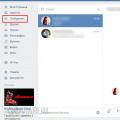 บันทึกและส่งข้อความเสียงถึง VK
บันทึกและส่งข้อความเสียงถึง VK วิธีสร้างแฮชแท็กบน Instagram: คำแนะนำและคำแนะนำทีละขั้นตอน วิธีเขียนแฮชแท็กบน Instagram
วิธีสร้างแฮชแท็กบน Instagram: คำแนะนำและคำแนะนำทีละขั้นตอน วิธีเขียนแฮชแท็กบน Instagram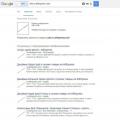 จะสั่งซื้อ Aliexpress ครั้งแรกได้อย่างไร?
จะสั่งซื้อ Aliexpress ครั้งแรกได้อย่างไร?